PS巧用滤镜制作出清凉的冰块效果
- 2021-05-17 01:14:58
- 来源/作者:互联网/佚名
- 己被围观次
本教程教我们用Photoshop使用滤镜制作立体冰块教程。冰块的制作有很多方法,但无外乎珞璜,塑料包装,高斯模糊,波浪等滤镜等步骤,掌握一定的方法后,就可以自由发挥,制作出各
完成效果:

1.新建文件(模式RGB)

2.用钢笔画出以下形状,也可以画个圆角正方形,通过透视来变换。

3.填充颜色,颜色注意看RGB的参数。

4.对图形进行内发光设置,参数:

5.选择-修改-收缩命令。

6.羽化一下。

7.填充颜色

8.合并两个图层
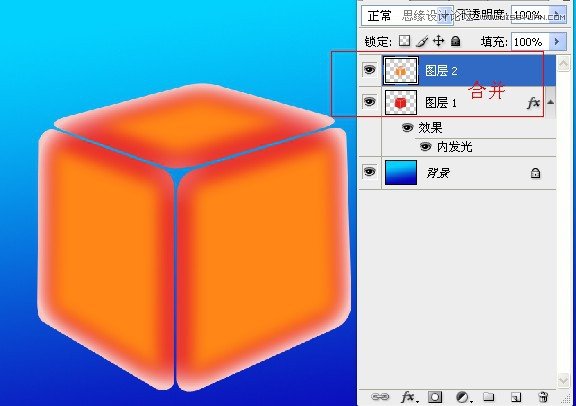
*PSjia.COM 倾力出品,转载请注明来自PS家园网(www.psjia.com)
上一篇:PS绘制赛博朋克风格的人物插画
下一篇:PS给古典古装萌MM线稿上色教程








